1、在电脑桌面上,点击打开需要排序的WPS表格。
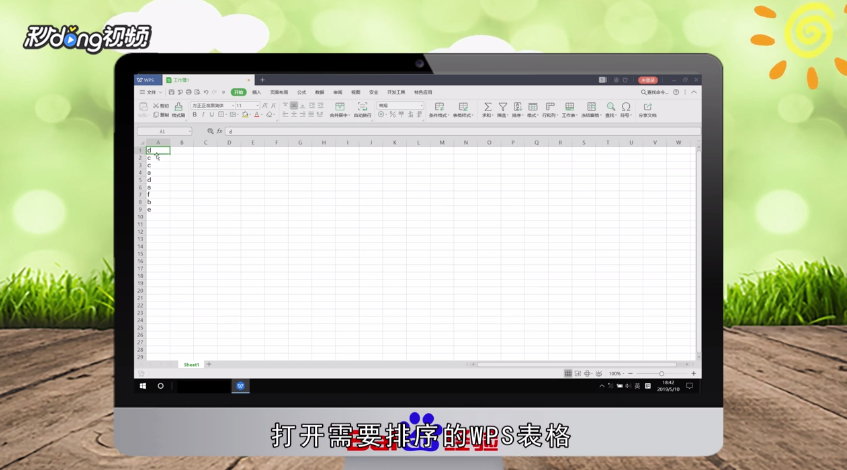
2、在任意一列表格中输入正确的排序,点击“工具”选项。

3、在出现的界面中,点击“选项”按钮,点击“自定义序列”。

4、点击“从单元格导入序列”,选中正确的一列排序。
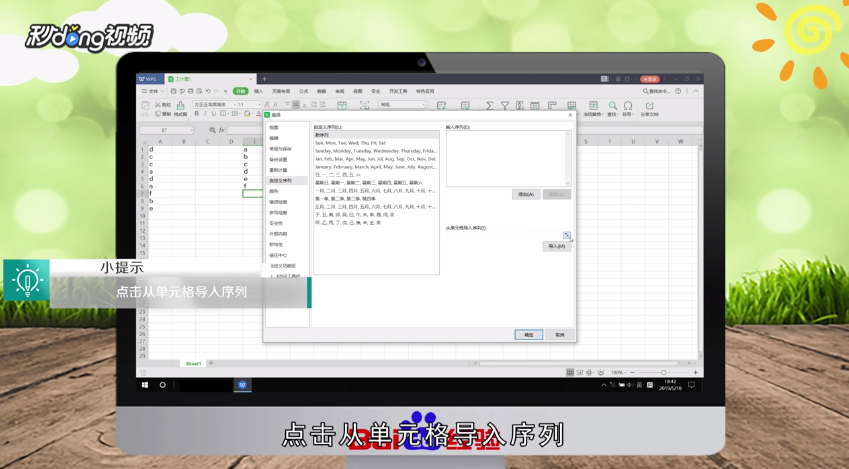
5、点击“导入”选项,选中需要排序的一列,点击“数据”选项。
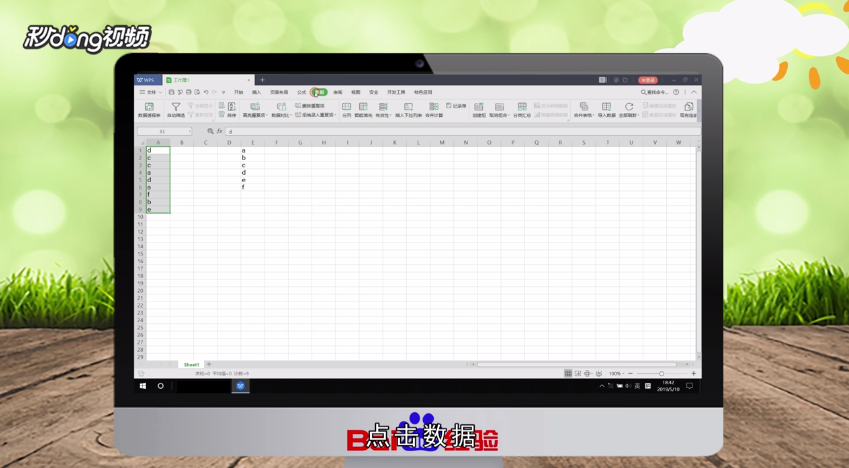
6、点击“排序”选项,选择“自定义序列”,点击“确定”按钮即可。

7、总结如下。

1、在电脑桌面上,点击打开需要排序的WPS表格。
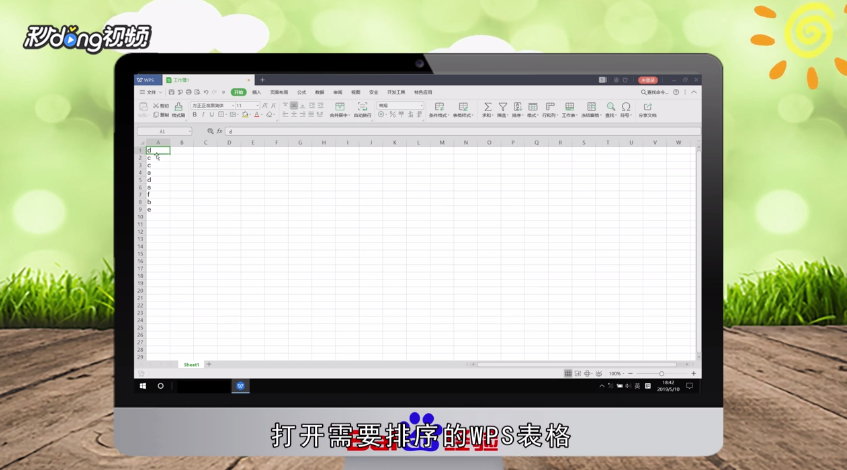
2、在任意一列表格中输入正确的排序,点击“工具”选项。

3、在出现的界面中,点击“选项”按钮,点击“自定义序列”。

4、点击“从单元格导入序列”,选中正确的一列排序。
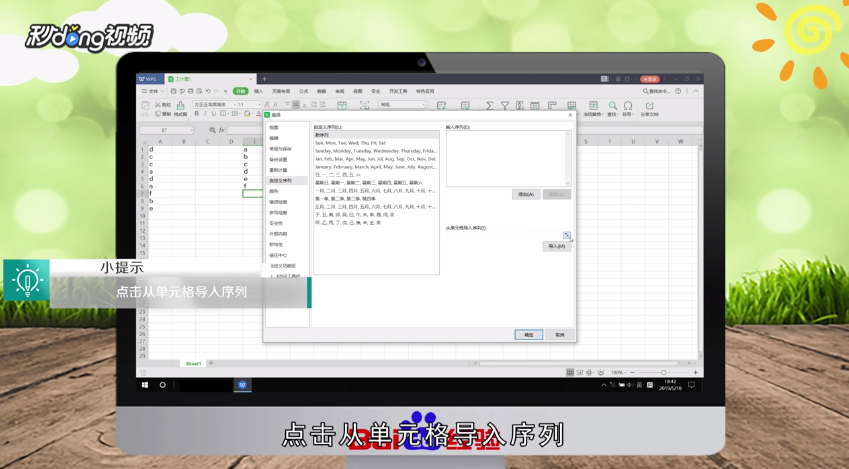
5、点击“导入”选项,选中需要排序的一列,点击“数据”选项。
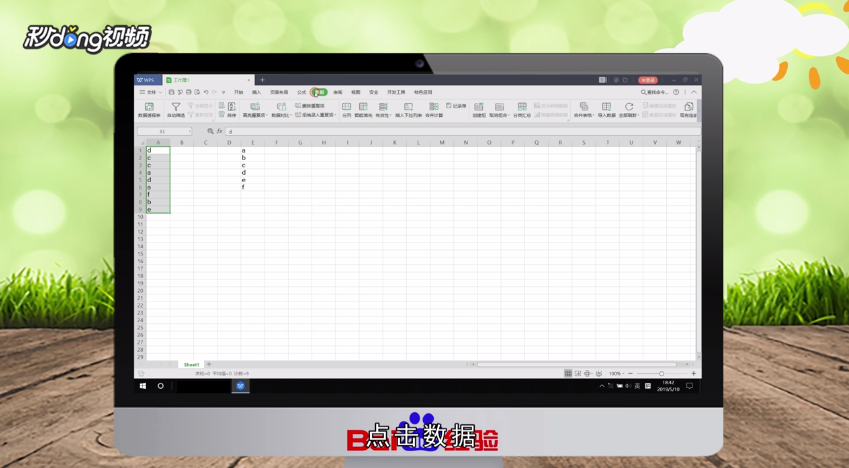
6、点击“排序”选项,选择“自定义序列”,点击“确定”按钮即可。

7、总结如下。
